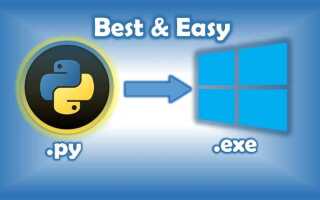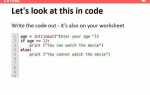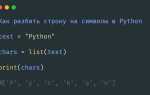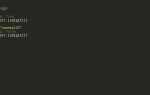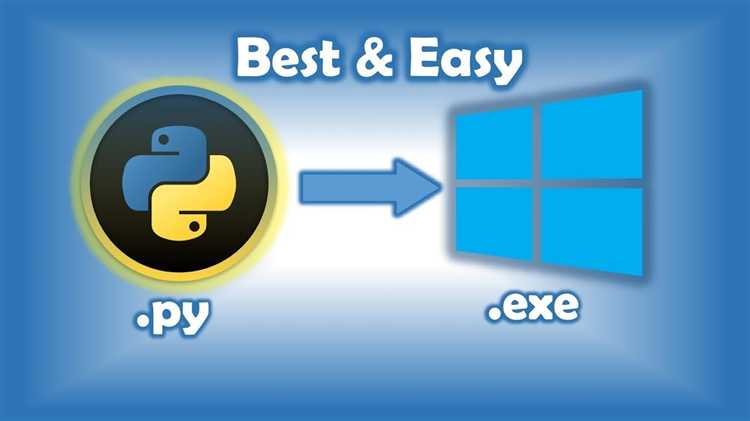
Сборка исполняемого файла позволяет запускать Python-программу на компьютерах без установленного интерпретатора. Это удобно для распространения утилит, автоматизации процессов или создания минималистичных GUI-приложений. Наиболее популярный инструмент для этой задачи – PyInstaller, поддерживающий Windows, Linux и macOS.
Перед сборкой убедитесь, что скрипт работает стабильно в среде, для которой создаётся исполняемый файл. Установите PyInstaller с помощью команды pip install pyinstaller. Запуск сборки: pyinstaller --onefile имя_скрипта.py. Ключ —onefile упаковывает всё в один бинарный файл. Без него создаётся директория с множеством зависимостей.
Если скрипт использует нестандартные библиотеки (например, requests, pandas), убедитесь, что они указаны в requirements.txt, и установлены в активном окружении. При использовании ресурсов (иконок, шаблонов, изображений) добавьте их через ключ --add-data, например: --add-data "templates;templates" на Windows или --add-data "templates:templates" на Linux/macOS.
PyInstaller создаёт папку dist, где находится итоговый файл. На Windows это .exe, на Linux и macOS – исполняемый бинарник. Если сборка сопровождается ошибками, проверьте наличие импорта внутри функций и корректность относительных путей. Использование ключа --debug поможет отследить причины сбоев при запуске.
Для создания иконки используйте ключ --icon=путь_к_файлу.ico. Если нужно скрыть консольное окно (актуально для GUI), добавьте --windowed или --noconsole. При частых сборках удобно создавать .spec-файл и редактировать его вручную – это даёт контроль над путями, ресурсами и логикой упаковки.
Установка и настройка PyInstaller
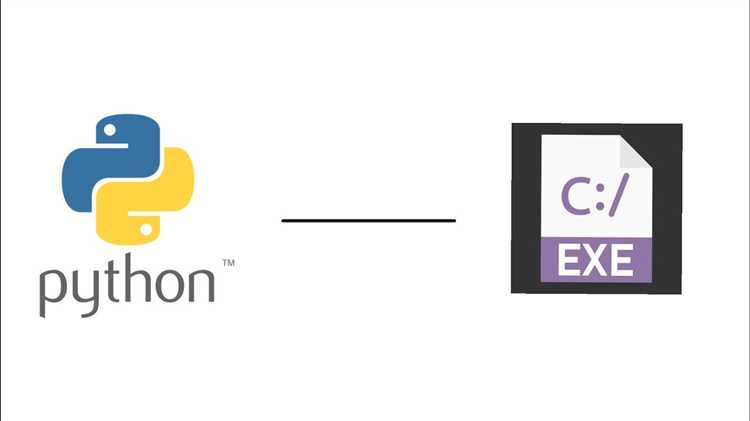
Для установки PyInstaller используется pip. В терминале выполните команду:
pip install pyinstaller
Рекомендуется использовать виртуальное окружение, чтобы избежать конфликтов зависимостей. Для создания окружения выполните:
python -m venv venv
Активируйте окружение:
Windows: venv\Scripts\activate
Linux/macOS: source venv/bin/activate
После активации установите PyInstaller внутри окружения. Убедитесь, что команда pyinstaller —version возвращает номер версии – это подтверждает корректную установку.
PyInstaller создаёт исполняемый файл из скрипта при помощи команды:
pyinstaller имя_файла.py
По умолчанию будет создана папка dist с исполняемым файлом и папка build с временными файлами сборки. В каталоге также появится файл имя_файла.spec, который можно использовать для настройки параметров сборки.
Для создания одного файла используйте флаг —onefile:
pyinstaller —onefile имя_файла.py
Чтобы исключить консольное окно в Windows-приложениях, добавьте флаг —noconsole:
pyinstaller —onefile —noconsole имя_файла.py
Если скрипт использует сторонние файлы (например, изображения, конфигурации), пропишите их в .spec-файле или добавьте с помощью опции —add-data:
pyinstaller —onefile —add-data «путь/к/файлу;.» имя_файла.py
В Windows используйте точку с запятой ; в —add-data, в Linux/macOS – двоеточие :.
Создание exe-файла из простого скрипта
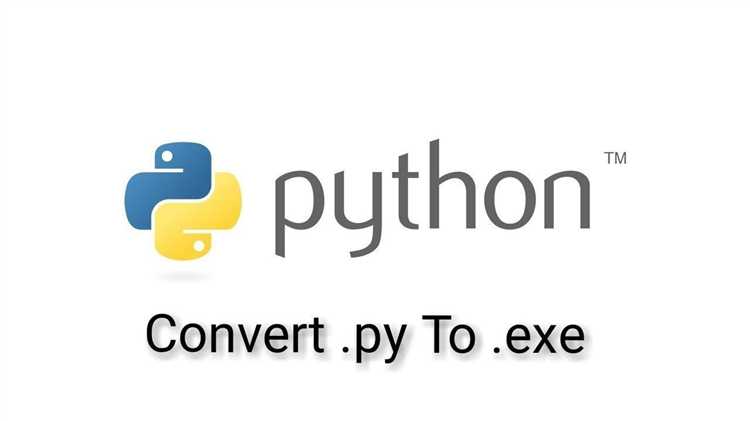
Для преобразования Python-скрипта в исполняемый файл под Windows удобно использовать утилиту pyinstaller. Она устанавливается через pip:
pip install pyinstaller
Допустим, имеется файл script.py с простой логикой. Чтобы получить .exe, выполните в командной строке:
pyinstaller --onefile script.py
Появится каталог dist, в котором находится итоговый файл script.exe. Флаг --onefile объединяет все зависимости в один исполняемый файл. Без него результат будет разбит на несколько файлов в папке build.
Если скрипт использует модули с графикой, шрифтами или ресурсами, их нужно указывать вручную через --add-data:
pyinstaller --onefile --add-data "data\\config.json;data" script.py
Путь до файла и папки назначения разделяется точкой с запятой в Windows. В Linux вместо неё используется двоеточие.
Для скрытия консоли у GUI-приложений применяют параметр:
pyinstaller --onefile --windowed script.py
Если необходимо указать иконку, добавьте флаг:
pyinstaller --onefile --icon=app.ico script.py
Созданный файл можно запускать на других Windows-машинах без установленного Python.
Добавление нестандартных модулей и библиотек
При сборке исполняемого файла важно явно указывать зависимости, которые не входят в стандартную библиотеку Python. Это касается сторонних пакетов, установленных через pip, а также собственных модулей.
- Перед сборкой убедитесь, что все сторонние библиотеки установлены в текущем окружении:
pip list. - Если используется
pyinstaller, его можно запустить с ключом--hidden-importдля модулей, которые определяются динамически или неявно:pyinstaller script.py --hidden-import=module_name
- Для локальных модулей (файлов .py), лежащих вне директории проекта, добавьте их вручную в путь или переместите в каталог со скриптом. Альтернатива – использовать
sys.path.append()в начале скрипта. - Если библиотека включает нативные расширения (.pyd, .so, .dll), проверьте, что они копируются при сборке. В
pyinstallerдля этого используют--add-binary:--add-binary "path/to/file.pyd;."– путь до файла и относительная папка в сборке
- Библиотеки, требующие дополнительных ресурсов (шрифты, шаблоны, конфиги), нужно указывать через
--add-data:--add-data "path/to/data.txt;data"
- Для сложных проектов рекомендуется использовать
.spec-файл. В нём можно явно задать все скрытые импорты, бинарные файлы и данные. Файл генерируется автоматически при первой сборке и редактируется вручную. - После сборки проверьте, что все модули загружаются: запустите exe-файл в консоли и отслеживайте ошибки импорта.
Включение дополнительных файлов и ресурсов
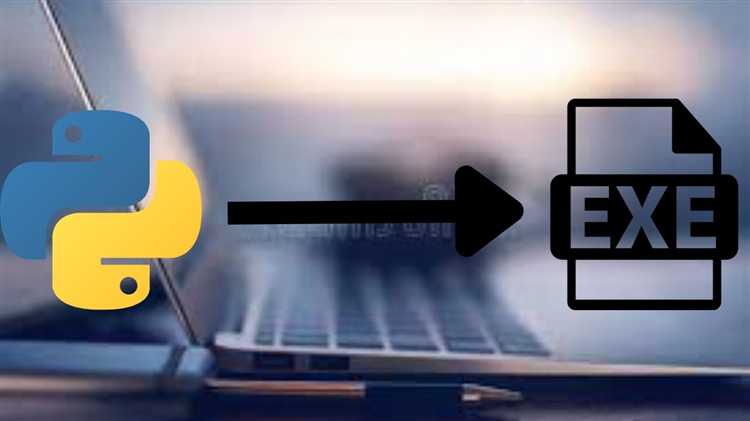
При сборке исполняемого файла важно явно указать все внешние файлы, используемые скриптом: изображения, шаблоны, базы данных, конфигурации. В противном случае исполняемый файл не сможет получить к ним доступ.
Для PyInstaller используйте параметр --add-data. Формат: путь_к_файлу;папка_внутри_сборки. В Windows используется точка с запятой, в Linux и macOS – двоеточие. Пример:
pyinstaller main.py --add-data "config.yaml;."
Если нужно включить папку, указывайте её с подстановкой всех вложенных файлов:
pyinstaller main.py --add-data "templates/*;templates"
Для доступа к файлам внутри исполняемого архива используйте модуль sys и os. Пример корректного получения пути:
import sys, os
if getattr(sys, 'frozen', False):
base_path = sys._MEIPASS
else:
base_path = os.path.abspath(".")
file_path = os.path.join(base_path, 'config.yaml')
При использовании cx_Freeze файлы указываются в параметре include_files в build_exe_options. Пример:
build_exe_options = {
"include_files": ["config.yaml", ("templates", "templates")],
}
Для Nuitka используйте флаг --include-data-files с тем же синтаксисом, что и в PyInstaller. Пример:
nuitka --include-data-files=config.yaml=./ config_app.py
Всегда проверяйте результат: убедитесь, что файлы включены в дистрибутив и доступны при запуске. Рекомендуется запускать исполняемый файл из другого каталога, чтобы выявить ошибки в путях.
Настройка иконки и имени файла
Для установки имени итогового файла при сборке через PyInstaller используется ключ --name. Пример команды:
pyinstaller --name=MyApp main.py
Файл будет называться MyApp.exe при сборке под Windows.
Чтобы задать иконку, используйте ключ --icon. Поддерживается только формат .ico. Пример:
pyinstaller --icon=app_icon.ico main.py
Если указать недопустимый формат (например, .png), PyInstaller проигнорирует иконку без ошибки. Конвертировать PNG в ICO можно через онлайн-сервисы или утилиты вроде ImageMagick:
convert icon.png -define icon:auto-resize=64,48,32,16 icon.ico
При использовании одного файла через --onefile и указании иконки, команда будет выглядеть так:
pyinstaller --onefile --name=MyApp --icon=app_icon.ico main.py
Убедитесь, что иконка лежит в том же каталоге, где выполняется команда. Путь можно задать и явно:
--icon=C:\icons\app_icon.ico
Если иконка не применяется, проверьте, не содержит ли она нестандартных размеров или повреждённые слои. Рекомендуется использовать многослойные .ico с размерами 16×16, 32×32 и 64×64.
Решение частых ошибок при сборке

При сборке исполняемого файла из Python-скрипта часто возникают ошибки, которые можно устранить с помощью правильных настроек и рекомендаций. Рассмотрим наиболее распространённые проблемы и способы их решения.
1. Ошибка при отсутствии зависимостей
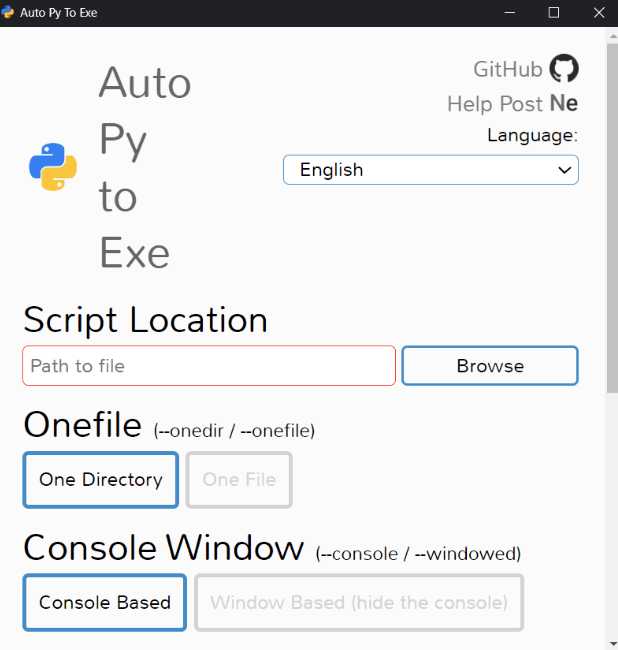
Часто сборка не удаётся из-за отсутствующих библиотек или модулей. Чтобы решить эту проблему:
- Убедитесь, что все зависимости указаны в файле
requirements.txt. - Если используете
pyinstaller, проверьте, что указаны все скрытые импорты, используя флаг--hidden-import. - Если библиотека не установлена в виртуальном окружении, установите её с помощью
pip install.
2. Проблемы с совместимостью версий
Ошибки могут возникать, если версия Python или используемых библиотек несовместима с процессом сборки. Для устранения этого:
- Убедитесь, что версия Python соответствует версии, для которой предназначена используемая библиотека.
- Используйте виртуальное окружение для изоляции зависимостей, чтобы избежать конфликтов версий.
- Проверяйте, какие версии поддерживают используемые инструменты, такие как
pyinstallerилиcx_Freeze.
3. Ошибка «missing DLLs» при запуске
Ошибка отсутствия динамических библиотек часто возникает при использовании сторонних библиотек, которые требуют дополнительных DLL-файлов. Для её решения:
- Добавьте недостающие DLL-файлы в каталог с исполняемым файлом или в системную папку.
- Используйте флаг
--add-binaryвpyinstallerдля включения файлов, необходимых для работы программы.
4. Проблемы с путями файлов и ресурсов
В процессе сборки могут возникнуть ошибки, связанные с путями к файлам. Для их устранения:
- Используйте абсолютные пути или динамическую настройку путей, чтобы гарантировать правильное нахождение ресурсов.
- Проверьте, что файлы, такие как изображения или конфигурации, правильно добавляются в сборку и доступны для исполняемого файла.
5. Ошибка при отсутствии прав доступа
Ошибка может возникать, если процесс сборки не имеет необходимых прав на запись в каталог или установку зависимостей. Чтобы избежать этого:
- Запустите сборку с правами администратора или с необходимыми правами для записи в целевую директорию.
- Проверьте, что файлы, которые должны быть использованы в процессе сборки, доступны для чтения и записи.
6. Неверный формат сборки
Иногда сборка может завершиться ошибкой из-за неправильного выбора формата выходного файла. Для исправления:
- Выберите правильный флаг для указания формата (например,
--onefileдля единого файла или--onedirдля каталога с несколькими файлами). - Убедитесь, что ваш скрипт и все зависимости корректно обрабатываются при выбранном формате.
7. Проблемы с оптимизацией сборки
Если исполняемый файл слишком большой или содержит ненужные компоненты, используйте опции оптимизации:
- Применяйте флаг
--exclude-module, чтобы исключить неиспользуемые модули из сборки. - Используйте
--stripдля удаления отладочной информации и сокращения размера файла.
Вопрос-ответ:
Как собрать исполняемый файл из Python скрипта?
Для того чтобы собрать исполняемый файл (.exe) из Python скрипта, можно использовать утилиту PyInstaller. Для этого нужно установить её с помощью команды `pip install pyinstaller`. Затем в командной строке перейти в папку с вашим скриптом и выполнить команду `pyinstaller —onefile ваш_скрипт.py`. Это создаст исполняемый файл в папке `dist`, который можно запускать без необходимости устанавливать Python.
Какие есть альтернативы PyInstaller для создания исполняемых файлов из Python?
Кроме PyInstaller, есть несколько других инструментов для создания исполняемых файлов из Python. Одним из них является cx_Freeze. Он позволяет собрать приложение как для Windows, так и для Linux. Также можно использовать Py2exe, который предназначен для создания .exe файлов только на платформе Windows. Все эти утилиты имеют свои особенности и могут потребовать дополнительной настройки в зависимости от сложности вашего проекта.
Что делать, если при сборке .exe файла с помощью PyInstaller возникают ошибки?
Ошибки при использовании PyInstaller могут быть связаны с различными факторами, например, с отсутствием нужных зависимостей или проблемами с настройками. Чтобы разобраться в проблемах, полезно использовать команду `pyinstaller —onefile —debug=all ваш_скрипт.py`, которая даст подробную информацию о происходящих процессах. Также стоит проверить, не используется ли в вашем коде библиотека, которая требует дополнительных настроек или не поддерживает PyInstaller. Иногда помогает обновление версии самой утилиты или использование параметров для исключения определённых модулей из сборки.
Можно ли собрать исполняемый файл из Python скрипта для разных операционных систем с одного компьютера?
Прямо на одном компьютере собрать исполняемые файлы для разных операционных систем сложно. PyInstaller и другие утилиты собирают файлы для текущей операционной системы. Чтобы создать исполняемый файл для другой ОС, вам нужно либо использовать виртуальную машину, либо воспользоваться кроссплатформенными инструментами для сборки, такими как Docker. Также существуют сервисы, которые позволяют собирать исполняемые файлы для разных платформ в облаке.
Как уменьшить размер исполняемого файла, собранного из Python скрипта?
Размер исполняемого файла можно уменьшить несколькими способами. Во-первых, можно использовать опцию `—exclude-module`, чтобы исключить ненужные модули из сборки. Также полезно указать параметр `—no-console`, если ваше приложение не требует консольного окна, так как это уменьшит размер. В PyInstaller также есть опция `—onefile`, которая объединяет все файлы в один, что иногда помогает уменьшить общий размер. Но если размер критичен, может потребоваться дополнительные инструменты для сжатия или оптимизации кода.